
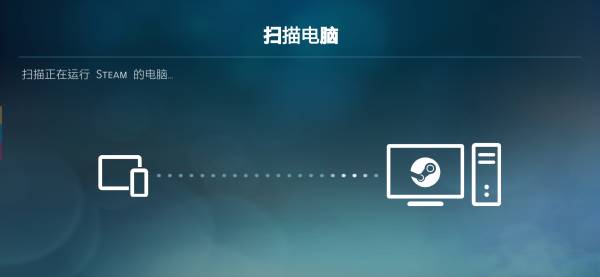
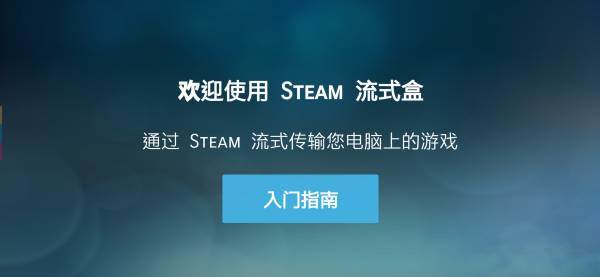
Steam Link电视版是一款十分好用的电视远程连接投屏软件,一款能够让用户可以在电视上直接和steam电脑端进行远程互联,最简单的投屏方式,让每一个用户轻松享受全新的连接内容。Steam Link电视版安卓版专为用户提供了稳定的流传输内容,高效、安全又稳定,用户可以在电视上畅玩各种steam游戏,让玩家享受超级大屏的游戏体验,海量的游戏任意游玩。
Steam Link电视版官方版还支持手柄的控制方式,用户可以使用PS5手柄、Xbox手柄或者第三方通用手柄进行游玩,兼容各种游戏,大屏玩游戏更简单。
游戏串流功能
Steam Link 可以将你的计算机上的游戏实时传输到其他设备上,无论是通过 Wi-Fi 还是有线网络连接。这意味着你可以在其他设备上舒适地游玩你的 Steam 游戏,而不必坐在电脑前。
多平台支持
Steam Link 可在 Windows、Mac、Linux、Android 和 iOS 等多个平台上运行。你可以将手机、平板电脑或智能电视变成一个实际上的游戏终端,随时随地畅玩 Steam 游戏。
定制化设置
Steam Link 提供了丰富的设置选项,允许你根据不同的网络条件和用户偏好进行调整。你可以优化游戏画质、音频设置和控制方式,以获得最佳的游戏体验。
Steam 社区功能
Steam Link 与 Steam 社区紧密集成,你可以与好友进行多人游戏、观看游戏直播和参与在线聊天。这使得游戏体验更加社交化,增加了与其他玩家互动的乐趣。
全局支持
Steam Link 可以与大部分支持游戏控制器的设备兼容,包括 Steam 控制器、Xbox 控制器和PlayStation 控制器等。这使得你可以选择最适合你的控制方式进行游戏。
1、在App中选择控制器(如果想要使用手柄之类在手机上可以使用这个添加),再配对steam控制器。
2、在无线网下找到你的电脑。

3、在电脑上输入用于匹配验证的授权代码(代码在App中可以找到)。
4、等待网络测速,注意,必须在高速局域网下才能流畅的使用Steam Link App。

5、连接成功后出现以下界面。
6、你可以使用触控进行与steam link app的交互。
7、如果出现以下报错,则需要电脑安装一个驱动,点击安装即可安装。
8、PC与手机上的steam都会进入大屏幕模式(相同)。
9、如果在连接后出现画面错误,颜色异常的,需要在Steam-设置-家庭流式传输-高级客户端选项 中设置。
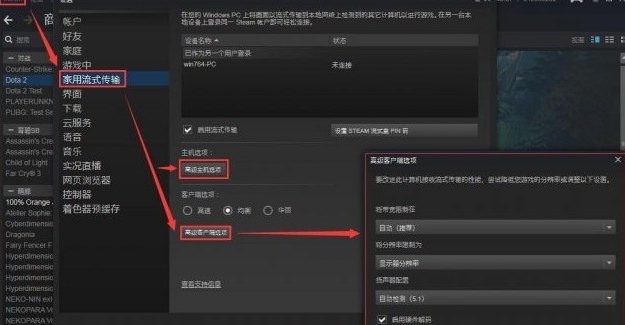
10、在上图的高级主机选项中,根据你的情况设置主机,建议选中硬件编码与变更桌面分辨率。
11、设置完成后即可在手机端启动游戏了,目前为测试版,可能存在某些BUG,可以等待后续修正。
12、除此之外,你还可以使用Steam Link App启动你的程序,控制你的电脑
1、首先在Steam客户端中打开“SteamLink”选项卡,点击“设置”按钮。
2、其次在“SteamLink设置”对话框中,选择“控制器”选项卡。
3、最后在“控制器”选项卡中,选择“虚拟控制器”选项,就可以设置虚拟按键的布局和功能。
1、首先插入显卡欺骗器并自定义分辨率。然后将显示模式改为扩展。选择显示器2,将其设为主显示器。
2、其次连Moolight,串流显示的是主显示器的画面即欺骗器的画面。
3、最后就实现自定义分辨率了,再将显示器设置改为仅在2上显示,就可以关闭笔记本的屏幕了。
出现这个情况有两个解决方法,一就是你的电脑没有连接物联网或者被防火墙限制steam网络连接,二是如果网络一切正常,就剪切steam安装文件夹里的ClientRegistry.blob文件到桌面,然后登陆steam即可。如果还是登录不了,就再把剪切的文件重新放回去就OK了。
电脑打开steam,手机这边直接就能扫描到,手机端会像电脑发送申请,电脑端输入上手机端的代码就可以链接了,目前最新版steam link可以映射键盘来玩游戏,不需要外置设备。
应用信息
热门推荐
更多版本

Steam Link手机版115.81MB游戏辅助v1.2.0
查看
Steam Link安卓4.4兼容版app下载121.68MB游戏辅助v1.3.19
查看相关应用
实时热词
评分及评论
点击星星用来评分